
- 软件




官方版/中文/

中文/

官方版/中文/

官方版/中文/

绿色版/中文/

官方版/中文/

中文/

中文/

中文/

中文/
minerOS Rom Flashe是一款非常不错的USB存储设备刻录工具,通常使用U盘做系统盘,或者把矿机硬盘拆下来,放入硬盘盒中刻录,刻录完再装回去,主要针对矿机使用,有需要的用户不要错过了,赶快来下载吧!

minerOS是基于linux开发的矿机操作系统,方便矿机大规模管理,提算力、降功耗、省运维。
minerOS通过内置的挖矿软件,矿池及项目方合作等方式盈利,不收费,不绑定矿池。
在矿机上安装minerOS系统之后,即可在网页版管理后台上随时随地监控和操作矿机。使用minerOS分为三步:
一、安装系统,有以下几种方式:
1.安装到U盘/USB接口(硬盘盒中的)硬盘;
2.用U盘将系统安装到矿机硬盘;
3.无盘服务器
二、激活矿机
激活,指的是将矿机和minerOS账号绑定。激活之后,就可以在mineros控制台上看到矿机。有以下几种方式:
1.用和矿机在同一局域网电脑的浏览器,访问矿机IP地址,打开矿机内置管理页激活。支持扫描,激活同一局域网内其它矿机。
2.使用minerOS群控工具,批量扫描,激活局域网内的矿机。
3.使用矿机命令行激活。
查看详细激活教程
三、设置矿机挖矿参数
矿机激活之后,登录minerOS控制台,就可以看到刚激活的矿机了。
创建挖矿模板,设置挖矿币种、钱包、矿池、挖矿软件、超频参数等,然后把模板应用到刚上线的矿机上。等5-10分钟,就可以在矿池看到算力了。
将系统安装到矿机硬盘有三种方法:
方法一:制作一个母盘文件,直接刻录到矿机的硬盘并激活矿机
此方法适用于硬盘插在矿机上,不想把硬盘取下来。
第一步:下载母盘文件到桌面
第二步:下载刻盘工具
第三步:刻录母盘文件到U盘
第四步:选择插入的U盘,并点击刻录
刻录完成后 windows电脑会出现mosdata分区
第五步:将要刻录的rom文件下载下来(不用解压),拷贝到mosdata分区文件夹中。
第六步:自动激活矿机
在mosdata文件夹新建config.txt文件
在config.txt文件中写入激活信息user_license_key=xxxxxxx
key在 控制台 ——》个人中心 ——》key中获取
第七步:把制作好的U盘拔下来,插入矿机选择从U盘启动(U盘启动教程),系统会自动刻录到矿机的硬盘,并自动激活到key所对应的minerOS账号中。
刻录完成后矿机会自动关机,关机后请拔掉U盘,关机后需要手动重启。
key直接写入硬盘中激活的矿机,下架矿机必须在本地群控、或云端控制台下架。
在本地群控下架矿机:
本地群控下载安装完成后,扫描矿机,在主机列表页勾选需要恢复出厂设置的矿机,在批量操作中点击"恢复出厂设置",填写激活码(key)恢复出厂设置,填写的key必须与激活时填写的key一致;
恢复出厂设置相当于下架矿机,恢复出厂设置的矿机可重新激活在新的账号中。

光盘刻录软件有数据刻录,刻录ISO镜像、擦去光盘数据,复制光盘等作用。通常我们买的那些音乐、电影、游戏碟片就用光盘刻录工具制作而成。不过光盘刻录工具不止只是能刻录音频、视频文件,几乎所有的文件它都能将之刻
 群联MPALL F1 9000(PS2251-68量产工具)v3.70.0E 中文绿色版U盘工具 / 2.0M
群联MPALL F1 9000(PS2251-68量产工具)v3.70.0E 中文绿色版U盘工具 / 2.0M
 电脑店U盘启动盘制作工具v6.8 正式版U盘工具 / 534.0M
电脑店U盘启动盘制作工具v6.8 正式版U盘工具 / 534.0M
 ChipGenius加强版(U盘芯片检测工具)v4.21.0701 绿色版U盘工具 / 3KB
ChipGenius加强版(U盘芯片检测工具)v4.21.0701 绿色版U盘工具 / 3KB
 Win32 Disk Imager(系统镜像烧录工具)v0.95 汉化绿色版U盘工具 / 5.3M
Win32 Disk Imager(系统镜像烧录工具)v0.95 汉化绿色版U盘工具 / 5.3M
 冰封u盘启动技术员版v14.3 官方版U盘工具 / 580.4M
冰封u盘启动技术员版v14.3 官方版U盘工具 / 580.4M
 PortFree Production Programv4.0 官方版U盘工具 / 618KB
PortFree Production Programv4.0 官方版U盘工具 / 618KB
 冰封u盘启动工具网络版v17.5 官方版U盘工具 / 813.2M
冰封u盘启动工具网络版v17.5 官方版U盘工具 / 813.2M
 蓝光U宝制作工具v4.2.1.4 官方版U盘工具 / 11.5M
蓝光U宝制作工具v4.2.1.4 官方版U盘工具 / 11.5M
 Rufus(U盘引导盘制作工具)V3.13 官方中文版U盘工具 / 1.1M
Rufus(U盘引导盘制作工具)V3.13 官方中文版U盘工具 / 1.1M
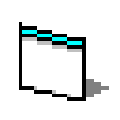 scandisk(u盘修复工具)v1.0 免费版U盘工具 / 864KB
scandisk(u盘修复工具)v1.0 免费版U盘工具 / 864KB